Khắc phục: Tôi không thể tắt Tìm kiếm thịnh hành trên Google

Nếu bạn không thể tắt các tìm kiếm thịnh hành trên Google Chrome, hãy thử các phương pháp như xóa bộ nhớ cache, chặn cookie và cập nhật trình duyệt.
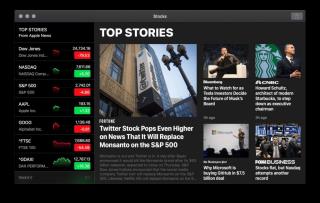
Gần đây, Apple đã tung ra hệ điều hành Macintosh mới có tên macOS Mojave. Phiên bản mới này đi kèm với rất nhiều chức năng nâng cao và các tính năng mới. Chế độ tối, màn hình động, camera liên tục, ngăn xếp màn hình, đánh dấu ảnh chụp màn hình, hệ điều hành nâng cao và bảo mật Safari là một trong những tính năng chính của macOS Mojave. Tuy nhiên, gã khổng lồ công nghệ cũng đã bổ sung ứng dụng Stocks từ nền tảng iOS cho các thiết bị Mac. Ứng dụng này rất hữu ích trong việc theo dõi những biến động mới nhất trên thị trường chứng khoán.
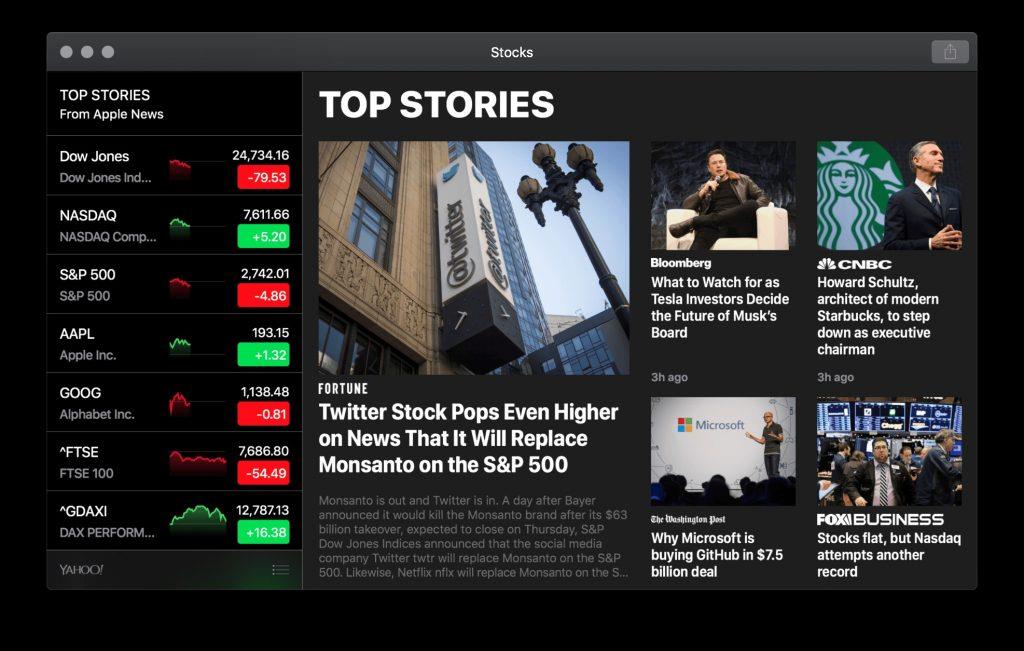
Trong bài đăng này, chúng tôi sẽ chia sẻ cách vận hành ứng dụng stock cho Mac một cách liền mạch. Vậy hãy bắt đầu!
Các bước để thêm hàng vào danh sách theo dõi của bạn
Nếu bạn muốn vận hành ứng dụng cổ phiếu cho Mac, điều đầu tiên là thêm cổ phiếu vào danh sách theo dõi của bạn. Vì vậy, bạn có tất cả các cập nhật về cổ phiếu của bạn. Làm theo các bước dưới đây để thêm cổ phiếu vào danh sách theo dõi của bạn.
Bước 1: Mở ứng dụng Finder và Access Stocks.
Bước 2: Chuyển đến thanh Tìm kiếm mà bạn có thể tìm thấy ở trên cùng bên trái của cửa sổ.
Bước 3: Bây giờ, bạn cần gõ tên cổ phiếu. Bạn có thể tìm kiếm cổ phiếu bằng cách gõ tên của công ty.
Nguồn hình ảnh: iMore
Bước 4: Chọn cổ phiếu mà bạn muốn thêm vào danh sách theo dõi của mình.
Bước 5: Sau đó, bấm vào nút thêm màu xanh lá cây bên cạnh tên hàng muốn thêm vào.
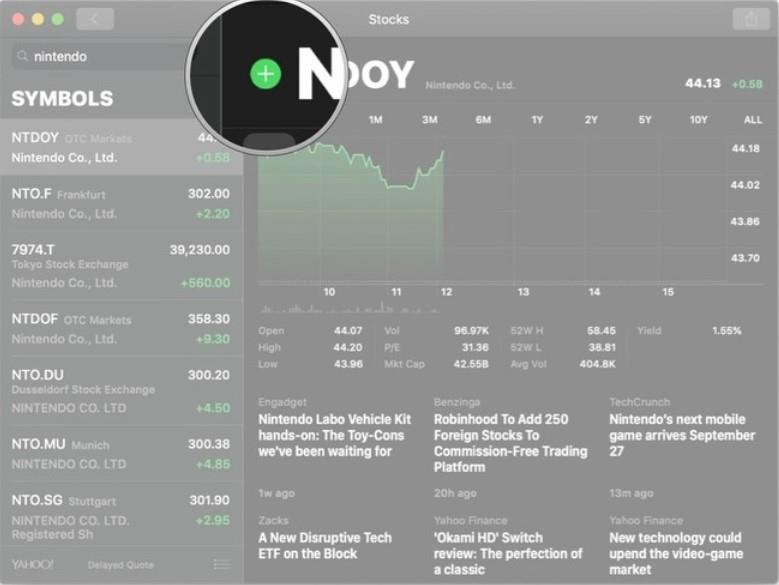
Nguồn hình ảnh: iMore
Làm thế nào để kiểm tra việc sửa đổi giá và giá trị của công ty trong ứng dụng cổ phiếu?
Vì giá cả và giá trị của công ty không được giữ nguyên. Nó luôn biến động theo giá trị thị trường và thay đổi. Thực hiện theo các bước dưới đây để tìm hiểu cách kiểm tra việc sửa đổi giá và giá trị của công ty trong ứng dụng chứng khoán.
Bước 1: Vào Finder và truy cập ứng dụng Stocks.
Bước 2: Bạn cần nhấp vào giá trị màu đỏ và xanh lục của tên cổ phiếu trong Danh sách theo dõi của bạn để tìm giá mới.
Nguồn hình ảnh: iMore
Trong ứng dụng chứng khoán, bạn cũng có thể kiểm tra giá trị của công ty sau khi giá mỗi cổ phiếu tăng hoặc giảm, tỷ lệ phần trăm giảm và tăng.
Đọc thêm: -
Làm thế nào để nâng cấp lên macOS Mojave? Hướng dẫn nhỏ này sẽ cho bạn biết những gì bạn cần làm trước khi cài đặt macOS Mojave và những gì bạn sẽ ...
Làm thế nào để xóa cổ phiếu khỏi danh sách theo dõi của bạn?
Nếu bạn không quan tâm đến bất kỳ cổ phiếu nào hoặc bạn không còn đầu tư vào một cổ phiếu cụ thể, thì bạn có thể xóa cổ phiếu khỏi danh sách theo dõi của mình để có được danh sách theo dõi gọn gàng hơn.
Bước 1: Đi tới tiêu điểm và truy cập ứng dụng Cổ phiếu.
Bước 2: Ở dưới cùng bên phải của danh sách theo dõi, bạn cần nhấp vào nút danh sách.
Nguồn hình ảnh: iMore
Bước 3: Bây giờ, bạn sẽ thấy một nút xóa (vòng tròn màu đỏ có các đường trắng trong đó) bên cạnh cổ phiếu, hãy nhấp vào nó.
Bước 4: Nhấn Xóa.
Nguồn hình ảnh: iMore
Cách sắp xếp lại kho hàng & tùy chỉnh danh sách theo dõi của bạn
Nếu bạn đang tự hỏi làm thế nào để đưa cổ phiếu ưu tiên của mình lên đầu danh sách và tùy chỉnh danh sách theo dõi để bạn hiểu rõ hơn, thì hãy làm theo các bước dưới đây để thực hiện điều tương tự.
Bước 1: Truy cập ứng dụng Finder và mở ứng dụng Stocks từ đó.
Bước 2: Bạn cần nhấn vào nút danh sách nằm ở dưới cùng bên phải của màn hình.
Bước 3: Bây giờ, bạn cần chọn và nhấn giữ nút sắp xếp lại hàng (nút ba đường kẻ ngang) có sẵn bên cạnh kho bạn muốn chuyển đi.
Nguồn hình ảnh: iMore
Bước 4: Bạn có thể kéo thả kho tùy theo sở thích của mình.
Nguồn hình ảnh: iMore
Bước 5: Nhấn Xong.
Phải đọc:-
Cách cài đặt phiên bản cuối cùng của MacOS ... Bạn có biết rằng giờ đây bạn có thể nâng cấp phiên bản MacOS Mojave Beta của mình lên phiên bản cuối cùng của nó không? Đọc để biết ...
Làm thế nào để Kiểm tra Tin tức Thị trường Chứng khoán?
Bạn có thể đọc các tiêu đề mới nhất của thị trường chứng khoán và biến động gần đây của các cổ phiếu trong Danh sách theo dõi của bạn được lấy trực tiếp từ Yahoo. Làm theo các bước để kiểm tra tin tức chứng khoán.
Bước 1: Vào Finder và chọn một ứng dụng để khởi chạy ứng dụng Stocks đã cài đặt của bạn.
Bước 2: Bạn sẽ nhận thấy tin tức thị trường chứng khoán ở cửa sổ đầu tiên bạn thấy khi khởi chạy.
Bước 3: Bây giờ, bạn cần nhấp vào truyện để xem toàn bộ truyện trên trang web Yahoo.

Nhìn chung, vận hành ứng dụng Stocks dành cho Mac là một nguồn tài nguyên tuyệt vời để kiểm tra trạng thái thị trường và tin tức thị trường chứng khoán gần đây để hiểu rõ hơn về các khoản đầu tư của bạn. Hơn nữa, theo dõi các xu hướng mới nhất không chỉ quan tâm mà còn giúp bạn tạo repo trong vòng kết nối xã hội của mình. Bạn có nghĩ vậy không?
Nếu bạn không thể tắt các tìm kiếm thịnh hành trên Google Chrome, hãy thử các phương pháp như xóa bộ nhớ cache, chặn cookie và cập nhật trình duyệt.
Dưới đây là cách bạn có thể tận dụng tối đa Microsoft Rewards trên Windows, Xbox, Mobile, mua sắm, v.v.
Nếu bạn không thể dán dữ liệu tổ chức của mình vào một ứng dụng nhất định, hãy lưu tệp có vấn đề và thử dán lại dữ liệu của bạn.
Hướng dẫn chi tiết cách xóa nền khỏi tệp PDF bằng các công cụ trực tuyến và ngoại tuyến. Tối ưu hóa tài liệu PDF của bạn với các phương pháp đơn giản và hiệu quả.
Hướng dẫn chi tiết về cách bật tab dọc trong Microsoft Edge, giúp bạn duyệt web nhanh hơn và hiệu quả hơn.
Bing không chỉ đơn thuần là lựa chọn thay thế Google, mà còn có nhiều tính năng độc đáo. Dưới đây là 8 mẹo hữu ích để tìm kiếm hiệu quả hơn trên Bing.
Khám phá cách đồng bộ hóa cài đặt Windows 10 của bạn trên tất cả các thiết bị với tài khoản Microsoft để tối ưu hóa trải nghiệm người dùng.
Đang sử dụng máy chủ của công ty từ nhiều địa điểm mà bạn quan tâm trong thời gian này. Tìm hiểu cách truy cập máy chủ của công ty từ các vị trí khác nhau một cách an toàn trong bài viết này.
Blog này sẽ giúp người dùng tải xuống, cài đặt và cập nhật driver Logitech G510 để đảm bảo có thể sử dụng đầy đủ các tính năng của Bàn phím Logitech này.
Bạn có vô tình nhấp vào nút tin cậy trong cửa sổ bật lên sau khi kết nối iPhone với máy tính không? Bạn có muốn không tin tưởng vào máy tính đó không? Sau đó, chỉ cần xem qua bài viết để tìm hiểu cách không tin cậy các máy tính mà trước đây bạn đã kết nối với iPhone của mình.







